Microsoft Teams saab videofiltrid, dünaamilise vaate ja palju muud

Microsoft Teams saab hulga uusi koosolekute funktsioone, sealhulgas dünaamiline vaade, Together-režiim, videofiltrid ja reaalajas reaktsioonid.
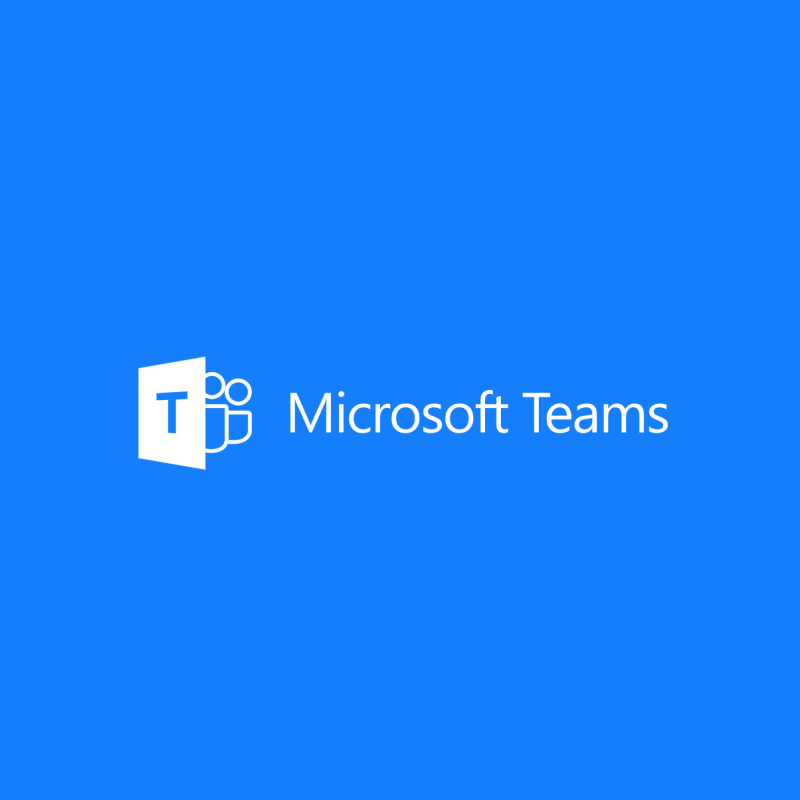
Nagu me kõik teame, on Microsoft Teamsi vestlused ülioluline funktsioon, kuna see võimaldab kasutajatel kiiresti ja tõhusalt suhelda. Paljud inimesed puutusid aga kokku tüütu vestlusprobleemiga.
Microsoft Teams ei märgi vestlust loetuks. Seetõttu kuvatakse vestluse ikoon nii, nagu oleks teil lugemata sõnum, isegi kui see nii pole.
Üks kasutaja teatas ametlikus Microsofti foorumis järgmisest:
The Chat group is showing a red circle with a 1 in it? I am assuming there’s an unread chat somewhere. I can’t find it and I don’t care. I want the circle to be gone. How do I do this?
Niisiis, punane ring jääb alles, kuid kuskil pole lugemata vestlust. Täna näitame teile, kuidas saate selle probleemi lahendada.
Vestlusi ei märgita Microsoft Teamsis loetuks? Parandage see kiiresti
1. Lülitage kõik märguanded välja
2. Kontrollige, kas vestlusseanss on peidetud
Microsoft Teams peidab vestlused aja jooksul, kui neid ei kasutata. Seetõttu kontrollige, kas teil on peidetud sõnumeid. Lõpuks saate vestluse vaigistada.
3. Logi välja ja uuesti sisse
Logige Microsoft Teamsist välja ja logige uuesti sisse. See on parem lahendus kui programmi sulgemine ja/või arvuti taaskäivitamine.
4. Lahendage probleem klahvikombinatsiooniga Alt+Tab
Järeldus
Kuigi see pole tõsine probleem, on paljude kasutajate jaoks siiski tüütu näha seda teadet iga kord, kui nad Microsoft Teamsi avavad. Õnneks saab meie kiirete lahendustega probleemi kiiresti lahendada.
Kokkuvõttes on vestlus Teamsis suurepärane. Microsoft peaks aga seda funktsiooni täiustama.
Lisaks ei saa te vestlusi kustutada. Seega, kui selline teatis ikka kuvatakse ja teate selle põhjustanud vestlust, ei saa te seda probleemi lõplikuks lahendamiseks kustutada.
Kas meie lahendustest oli Sulle abi? Kui sageli kasutate Microsoft Teamsi vestlusfunktsiooni? Andke meile teada allpool olevas kommentaaride jaotises!
Korduma kippuvad küsimused
Kui soovite vestlussõnumeid kustutada, peate vaid vajutama ja hoidma vastavaid sõnumeid, et ekraanile ilmuks kustutamisvalik. Valige Kustuta ja sõnum kustutatakse kohe.
Microsoft Teams salvestab kõik vestlussõnumid alates esimesest saadetud sõnumist, kuid kuvab ainult viimase kahe kuu jooksul saadetud sõnumid. Teamsi vestlusajaloole juurde pääsemiseks looge uus vestlus, lisage gruppi algse vestlusseansi osaleja(d) ja Teams toob vestluse tagasi.
Microsoft Teams saab korraldada kuni 100 liikmega privaatvestlusi. See piirang on tingitud asjaolust, et Teamsi vestlused põhinevad Microsoft Exchange'i taustaprogrammil, kus sõnumside limiit on 100 inimest.
Microsoft Teams saab hulga uusi koosolekute funktsioone, sealhulgas dünaamiline vaade, Together-režiim, videofiltrid ja reaalajas reaktsioonid.
Kui saate Microsoft Teamsi sisse logides turvatsooni seadistusvea, peate veebisaidi IE ja Edge'i usaldusväärsete saitide loendisse lisama.
Kui Microsoft Teamsi laadimine nurjub ja ilmub veateade Midagi läks valesti, veenduge, et kasutasite õiget e-posti aadressi ja kontrollige oma mandaate.
Kas teil on kahju, kas teil oli probleeme sülearvuti vea leidmisega? Parandage see, värskendades kasutajaprofiili ja kasutades teist rakendust.
Kui proovite Microsoft Teamsi sisse logida, kuid saate veakoodi caa7000a, peaksite programmi koos mandaatidega täielikult desinstallima.
Microsoft Teamsi faili tundmatu vea parandamiseks Logige välja ja taaskäivitage meeskonnad, võtke ühendust toega ja võrgukogukonnaga, avage failid võrguvalikuga või installige MT uuesti.
Kui teie või teie kanali liikmed ei näe Microsoft Teamsi faile, peaksite kaaluma kaustade ümberkorraldamist SharePointis.
Probleemi lahendamiseks Microsoft Teams ei saa lisada külalisprobleeme, kontrollige latentsusaega, andke probleem Powershelli käskude abil ja installige kõik ootel olevad värskendused.
Kui näete Microsoft Teamsi tõrketeadet, vabandage – meil tekkis probleem, värskendage rakendust ja jätkake lahenduste lugemist.
Microsoft Teams sai just mõned uued funktsioonid: Microsoft Whiteboardi integreerimine, kohandatud taustad videokõnede ajal ja turvalised privaatkanalid.
Outlooki Microsoft Teamsi lisandmooduli puuduva probleemi lahendamiseks veenduge, et lisandmoodul oleks Outlookis ja Microsoft Teamsi koosoleku privaatsusseadetes lubatud.
Microsoft Teamsi parandamiseks selle lehe skriptis ilmnes tõrge, peate keelama kolmanda osapoole teenused ja välja lülitama skripti tõrketeatised.
Microsoft Teamsi veakoodi 503 parandamiseks logige sisse Microsoft Teami veebikliendi kaudu, kontrollige teenusega seotud probleeme, tühjendage mandaadihaldur ja võtke ühendust toega.
Microsoft tegi koostööd Power Virtual Agentsiga, madala koodiga vestlusrobotite platvormiga. See muudab vestlusrobotite arendamise Microsoft Teamsis lihtsamaks. Loe rohkem.
Kui teie Microsoft Teamsi rühma kasutajad ei saa üldsusele otseülekandeid edastada, peate kontrollima, kas reaalajas sündmuste eeskirjad on määratud.
PARANDUS: Microsoft Teamsi veakood 6
Kui te ei saa teistest teenustest kontakte Microsoft Teamsi importida, kasutage programmi, mis suudab need kaks ühendada, või lisage kontaktid käsitsi.
Microsoft Teamsi krahhi parandamiseks kontrollige esmalt Office 365 administraatoripaneelil Teamsi teenuse olekut, tühjendage Microsoft Office'i mandaadid või kustutage Teamsi vahemälu.
Kui kõnejärjekorrad Microsoft Teamsis ei tööta, kaaluge Microsoft Teamsi kliendi värskendamist või selle asemel veebiversiooni kasutamist.
Kui saate esmakordsel sisselogimisel veakoodi caa20004, peate lubama WS-Trust 1.3 töölauakliendi SSO jaoks.
Kui otsite, kuidas luua Facebookis küsitlust, et saada inimeste arvamust, siis meilt leiate kõik lahendused alates sündmustest, messengerist kuni looni; saate Facebookis küsitluse luua.
Kas soovite aegunud pääsmeid kustutada ja Apple Walleti korda teha? Järgige selles artiklis, kuidas Apple Walletist üksusi eemaldada.
Olenemata sellest, kas olete täiskasvanud või noor, võite proovida neid värvimisrakendusi, et vallandada oma loovus ja rahustada meelt.
See õpetus näitab, kuidas lahendada probleem, kuna Apple iPhone'i või iPadi seade kuvab vales asukohas.
Vaadake, kuidas saate režiimi Mitte segada iPadis lubada ja hallata, et saaksite keskenduda sellele, mida tuleb teha. Siin on juhised, mida järgida.
Vaadake erinevaid viise, kuidas saate oma iPadi klaviatuuri suuremaks muuta ilma kolmanda osapoole rakenduseta. Vaadake ka, kuidas klaviatuur rakendusega muutub.
Kas seisate silmitsi sellega, et iTunes ei tuvasta oma Windows 11 arvutis iPhone'i või iPadi viga? Proovige neid tõestatud meetodeid probleemi koheseks lahendamiseks!
Kas tunnete, et teie iPad ei anna tööd kiiresti? Kas te ei saa uusimale iPadOS-ile üle minna? Siit leiate märgid, mis näitavad, et peate iPadi uuendama!
Kas otsite juhiseid, kuidas Excelis automaatset salvestamist sisse lülitada? Lugege seda juhendit automaatse salvestamise sisselülitamise kohta Excelis Macis, Windows 11-s ja iPadis.
Vaadake, kuidas saate Microsoft Edge'i paroole kontrolli all hoida ja takistada brauserit tulevasi paroole salvestamast.







![Microsoft Teams: vabandust – meil tekkis probleem [Parandatud] Microsoft Teams: vabandust – meil tekkis probleem [Parandatud]](https://blog.webtech360.com/resources3/images10/image-424-1008181952263.jpg)



![Microsoft Teamsi veakood 503 [LAHENDATUD] Microsoft Teamsi veakood 503 [LAHENDATUD]](https://blog.webtech360.com/resources3/images10/image-182-1008231237201.png)















